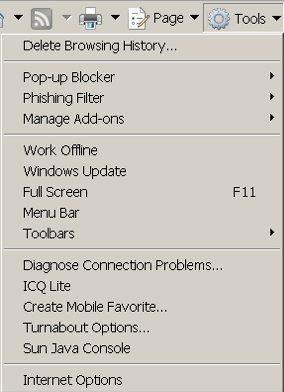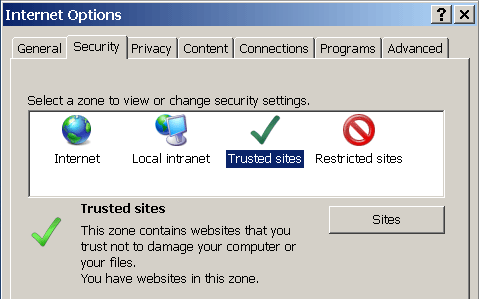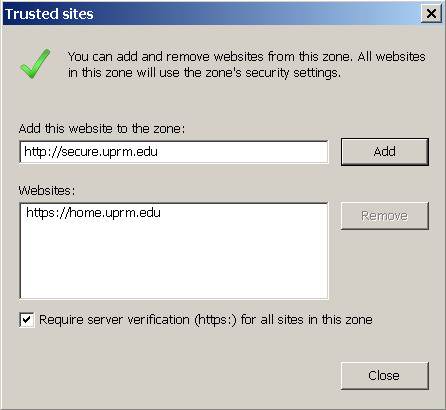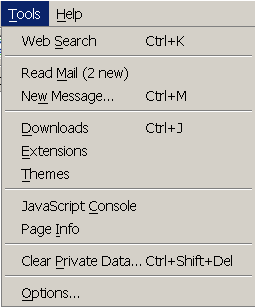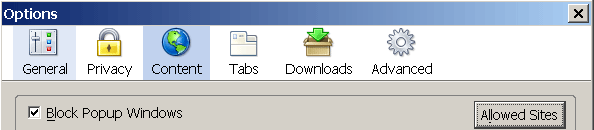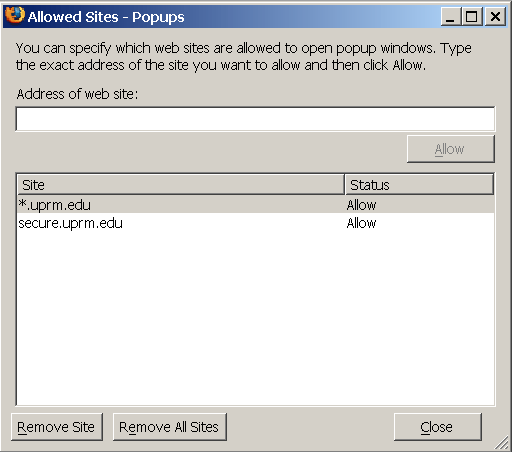|
||||
| Tutoriales del Portal Colegial >> Sitios Confiados
Internet Explorer Para añadir el sitio de secure.uprm.edu a los lugares de Internet seguros debe ir primero a "Tools", luego "Internet Options". Despues de entrar a Internet Options verá la siguiente pantalla en donde entrará al area de "Sites": Finalmente en la siguiente pantalla puede añadir secure.uprm.edu a los sitios confiados. En la caja de texto de "Add this website to the zone" debe escribir secure.uprm.edu y luego presionar en "Add" para que esté en la lista de sitios confiados. Mozilla Firefox Para este navegador debe entrar primero a "Tools" y luego a "Options". En el area de opcioner entre a "Content", el checkbox de "Block Pop-up Windows" debe estar marcado para proseguir. Despues de verificar lo anterior entre a "Allowed Sites". En la forma de "Allowed Sites" tiene que añadir secure.uprm.edu en la caja de texto y luego presionar en "Allow" para que el navegador permita los "Pop-ups".
|
||||
|
||||
|
|
||||
| Acerca de la Ayuda del Portal Colegial |